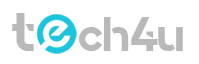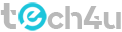Vásárlás
Vásárlás:
Vásárlás biztonságosan on-line, otthonából vagy irodájából. Fizessen bankkártyával vagy banki előre utalással.
Helyezze a kiválasztott terméket a virtuális kosarába, ezután a kosarából tudja véglegesíteni a rendelését, illetve kiválaszthatja a fizetési módot és ki is fizetheti a terméket.
Azonnali kézbesítés csak és kizárolag sikeres bankkártyás fizetés esetén garantált.
A digitális termékek elektronikusan (ESD - letöltés) kerülnek kézbesítésre, ez esetben nincs fizikai postai kézbesítés. A részletes vásárlási feltételeket a vásárlói ÁSZF tartalmazza, kérjük vásárlás véglegesítése előtt figyelmesen olvassa el.
Letöltés - Windows 10 Professional / Windows 10 Home
Windows 10 letöltése és telepítõ média készítése: www.microsoft.com/hu-hu/software-download/windows10 /„Eszköz letöltése” gomb/
Pendrive-ot vagy DVD-t, készíthet amellyel aztán új gépre telepítheti a Windows 10-et, tiszta telepítést végezhet, illetve újratelepítheti az operációs rendszert.
Az eszköz letöltése előtt teljesítendő előfeltételek:
- Internetkapcsolat (amely díjköteles lehet).
- A letöltött fájlok tárolására elegendő méretű tárhely számítógépen, pendrive-on vagy külső lemezen.
- Az adathordozó létrehozásához szükség van egy legalább 8GB-os üres USB flash-meghajtóra, vagy egy üres DVD-re (és DVD-íróra). Ajánlott üres USB-meghajtót vagy üres DVD-t használni a célra, mivel a művelet során törlődik a korábbi tartalma.
- Ha DVD-t készít az ISO-fájlból, és egy üzenet szerint túl nagy a lemezképfájl, kétrétegű (Dual Layer, DL) típusú DVD-t kell használnia.
Telepítési adathordozó készítése a letöltött eszközzel:
- Válassza az Eszköz letöltése és a Futtatás lehetőséget. A futtatáshoz rendszergazdai jogosultságok szükségesek.
- Ha elfogadja a licencszerződést, válassza az Elfogadom lehetőséget.
- A Mit szeretne tenni? oldalon válassza a Telepítési adathordozót készíteni egy másik géphez lehetőséget, és kattintson a Tovább gombra.
- Válassza ki a megfelelő nyelvet, kiadást és processzorarchitektúrát (64 vagy 32 bit) a Windows 10-hez. A Windows-kiadások közötti választásban az alábbi táblázat nyújt segítséget.
- Válasszon adathordozó-típust:
- USB flash meghajtó: E lehetőség választása esetén egy legalább 8GB kapacitású pendrive-ot kell a géphez csatlakoztatnia. A pendrive-on lévő tartalom törlődni fog!
- ISO-file: Ebben az esetben az eszköz egy ISO-fájlt tölt le a gépre, amelyből DVD írható. A fájl letöltése után meg kell nyitnia azt a mappát, amelyikbe mentette, vagy a DVD-író megnyitása lehetőséget kell választania, és a megjelenő útmutatás szerint el kell készítenie a DVD-t. Az ISO-fájlok használatáról a lenti A Windows 10 telepítése ISO-fájlból másképpen szakaszban olvashat. - A telepítési adathordozó használatát az elkészülte után megjelenő útmutatás ismerteti.
- A Windows 10 telepítését követően ellenőrizze, hogy minden eszközillesztő telepítve van-e. A frissítések kereséséhez kattintson a Start menüben a Beállítások gombra, majd a Frissítés és biztonság kategóriában a Windows Update lehetőségre, végül válassza a Frissítések keresése parancsot. Az eszközök gyártóinak weboldalán is célszerű ellenőrizni, hogy kínálnak-e további illesztőprogramokat.
Telepítés - Windows 10 Professional / Windows 10 Home
Az elkészült telepítési adathordozó használata:
A Windows 10 telepítésének megkezdése előtt célszerű menteni minden dokumentumot és munkát, illetve biztonsági másolatot készíteni a PC-ről. Ha az adathordozó-készítővel a Windows 10 ISO-fájlját töltötte le, az alábbi lépések előtt DVD-t kell írnia belőle.
- Csatlakoztassa a pendrive-ot ahhoz PC-hez, amelyen telepíteni szeretné a Windows 10-t, vagy helyezze be a DVD-t ebbe a gépbe.
- Indítsa újra a gépet, és nyomjon meg egy billentyűt a rendszerindítás közben, hogy pendrive-ról vagy DVD-ről induljon a rendszer.
- A Windows telepítése oldalon válassza ki a megfelelő nyelvet és időzónát, a billentyűzet beállításait, és válassza a Tovább lehetőséget.
- Kattintson a Windows telepítése gombra.
A Windows 10 telepítése ISO-fájlból másképpen:
ISO-fájlját töltötte le, a letöltés elején választott mappában találja a fájlt. Ha nem a gyári DVD-íróval szeretné elkészíteni a telepítő DVD-t, lehet, hogy elegendő duplán rákattintania az ISO-fájlra a DVD-író megnyitásához. Ha ez nem működik, kattintson a fájlra a jobb gombbal, és válassza a Megnyitás a következővel lehetőséget, végül pedig a preferált DVD-író szoftvert.
Ha a Windows lemezképíróval szeretné elkészíteni a telepítő DVD-t, nyissa meg az ISO-fájlt tároló mappát. Kattintson az ISO-fájlra a jobb gombbal, és kattintson a Tulajdonságok parancsra. Kattintson a Módosítás gombra az Általános lapon, válassza a Windows Intézőt az ISO-fájlok megnyitására kijelölt alkalmazásként, és kattintson az Alkalmaz gombra. Ezt követően kattintson az ISO-fájlra a jobb gombbal, és válassza a Lemezkép írása parancsot.
Ha DVD vagy pendrive létrehozása nélkül, közvetlenül az ISO-fájlból szeretné telepíteni a Windows 10-et, akkor meghajtóként kell csatolnia az ISO-fájlt. Így Windows 10-re frissítheti a gép jelenlegi operációs rendszerét.
Az ISO-fájl csatolása:
- Nyissa meg az ISO-fájlt tároló mappát, kattintson a jobb gombbal a fájlra, és válassza a Tulajdonságok parancsot.
- Kattintson a Módosítás gombra az Általános lapon, válassza a Windows Intézőt az ISO-fájlok megnyitására kijelölt alkalmazásként, és kattintson az Alkalmaz gombra.
- Kattintson az ISO-fájlra a jobb gombbal, és kattintson a Csatlakoztatás parancsra.
- Kattintson duplán az ISO-fájlra a benne lévő fájlok megtekintéséhez. Kattintson a setup.exe programra a Windows 10 telepítőjének indításához.
Az adathordozó-készítő eszközök használatát a Microsoft érvényes használati feltételei szabályozzák.
Aktíválás:
Az aktíválás a megadot termékkulcs beírásával tudja végrehajtani. Figyelmesen írja be a 25 karakterből álló aktíváló kulcsot!